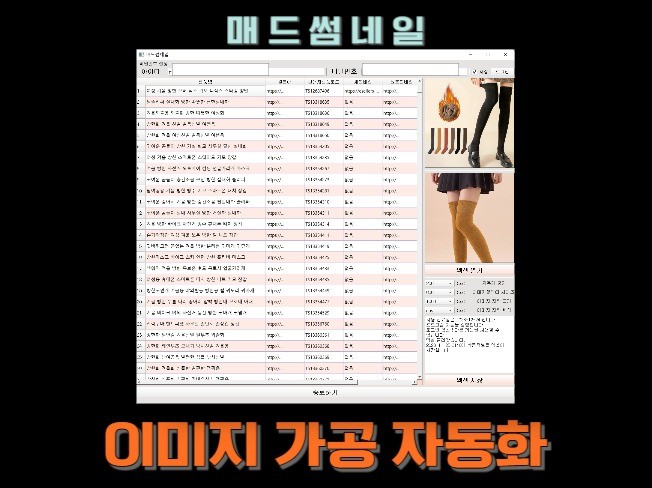대량등록 위탁판매를 할 때 여러 가공을 하지만 그 중 다른 상품과 내 상품의 차이점을 보여줄 수 있는 썸네일 가공은 매출을 올리는데 꼭 필요한 방법이라고 할 수 있습니다. 하지만 이미지 가공을 하기엔 번거롭고 어려움을 느끼는 분들이 많아서 썸네일 이미지 가공 및 웹 호스팅까지 쉽게 하실 수 있도록 매드썸네일 이미지 가공 프로그램을 만들었습니다.
매드썸네일 이미지 가공기란?
매드썸네일은 도매 사이트에서 받은 상품대장의 상세페이지 정보에서 이미지를 불러와 그 이미지에서 썸네일을 손쉽게 캡쳐 및 이미지 가공 할 수 있는 기능을 가진 프로그램 입니다.
이미지 캡쳐, 이미지 크기 조정, 불필요한 글자 삭제, 이미지 웹 호스팅 등을 손쉽게 할 수 있도록 프로그램 만들었으며 기존 썸네일 가공 속도 보다 1/10 이상 빠르게 가공할 수 있도록 한 프로그램 입니다.
매드썸네일을 만든 이유
기존 대량등록 방식
도매사이트에 있는 상품 정보를 다운로드 받아 그대로 마켓에 업로드 하는 방식의 기존 대량등록 방식은 중복되는 판매자가 많은 경우 다른 상품과 카테고리가 매칭되어 최저가가 아니면 판매가 어려운 문제점이 있었습니다.
이런 문제를 해결하고자 중소형 도매 사이트를 이용하기도 하고 제가 이전에 만든 상품대장 편집기를 사용하여 도매 사이트에서 제공되지 않는 마켓 카테고리를 매칭하고 기본 상품명 등의 가공을 통하여 여러 마켓에 많은 수의 상품을 순환시켜 판매시키는 방법으로도 매출을 만들었습니다.
썸네일 가공의 필요성
더 큰 매출을 만들기 위해서는 위와 같이 다른 판매자들과 다른 상품이라는 것을 구매자들에게 나타나야 하는데 시각적으로 가장 잘 나타낼 수 있는 썸네일 가공이 필요합니다.
썸네일 가공을 함으로써 마켓의 카테고리 매칭에서 벗어날 수 있어 판매 기회를 높일 수 있어 더 높은 매출을 만들어 낼 수 있습니다.
기존 썸네일 가공 방식
기존 대량등록 썸네일 가공은 상세페이지 이미지를 캡쳐 프로그램을 이용하여 캡쳐한 뒤 포토샵 등 이미지 가공 툴을 이용해서 변경하고 변경된 이미지를 크기를 지정하여 저장한 뒤 이미지 호스팅 업체의 서버에 업로드 하여 그 주소를 원본 상품대장에 넣는 과정을 거칩니다.
따라서 1개의 상품당 이미지 가공하는 시간이 상당히 오래 걸렸습니다.
매드썸네일의 이미지 가공 방식
이러한 문제를 해결하고자 매드썸네일 프로그램은 기존 프로그램의 복잡한 이미지 가공 방식을 획기적으로 줄인 프로그램 입니다.
도매사이트에서 상품대장을 받은 후 그 상품대장을 바로 프로그램에 넣고 이미지를 키보드와 마우스로 몇 번 클릭하면 곧 새로운 썸네일 이미지 url주소가 상품대장 엑셀에 저장됩니다.
이로써 기존 대비 새로운 방식은 1/10로 이미지 가공 시간을 단축하였습니다.
매드썸네일 사용 설명

임시 비밀번호로 새 비밀번호 만들기
서비스를 구매하시면 보내주신 이메일 주소로 임시 비밀번호 전송됩니다.
프로그램 아이디에 이메일 주소 입력하시고 왼쪽 상단의 비밀번호 설정 -> Add_Password 클릭하면 임시 비밀번호 입력 후 새로운 비밀번호 설정할 수 있습니다.
이렇게 설정된 비밀번호로 로그인 버튼 클릭하시면 프로그램 로그인 되어 사용하실 수 있습니다.
상품대장 엑셀 열기
로그인 후 엑셀 열기 버튼을 눌러서 상품대장 위치를 찾아 불러오면 상품대장 로드 됩니다.
상세이미지 열기
왼쪽 상품정보 시트의 각 행은 상품대장 엑셀의 각 셀과 연동됩니다.
셀을 선택 후 마우스 더블클릭 하거나 키보드 엔터 키를 누르면 상세이미지 불러옵니다.
옵션 선택
프로그램의 오른쪽 엑셀열기 버튼 아래에 보시면 드롭박스가 있고 옵션 선택할 수 있습니다.
지우개 굵기 설정
글자나 이미지를 지우는 지우개 굵기를 설정할 수 있습니다. 기본 200픽셀로 설정되어 있고 세밀한 작업은 더 작은 크기로 설정하시면 됩니다.
이미지 셀렉터 크기 설정
적당한 크기를 설정하면 이미지 선택이 간편해 집니다. 기본 600픽셀로 설정되어 있습니다.
이미지 저장 크기 설정
이미지를 선택하고 저장할 때의 크기를 설정합니다. 스마트 스토어는 1000 * 1000 픽셀이 기본 사이즈이기에 1000픽셀로 기본 설정되었습니다. 마켓의 권장 이미지에 따라 변경하시면 됩니다.
이미지 저장 형식 설정
png와 jpg의 두가지 저장 형식으로 지정되어 있습니다. 대부분의 사이트는 두가지 형식 다 적용하므로 취향에 따라 저장하시면 됩니다.
이미지 추출
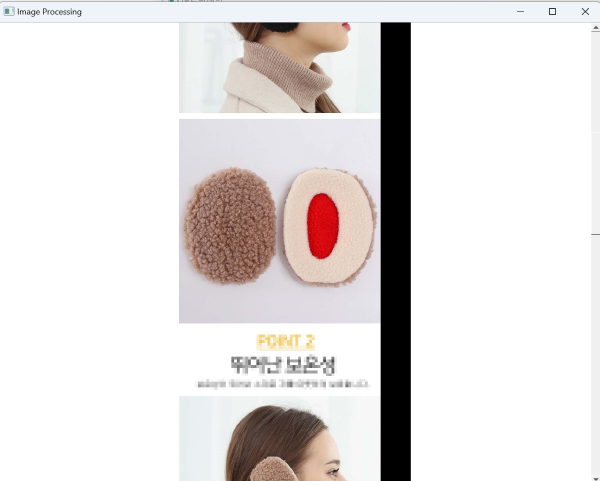
상세이미지 창이 열리면 단축키로 원하는 부분의 이미지를 추출하여 저장합니다.
각 단축키 설명
상세이미지 위 아래 확인
마우스 스크롤을 하면 이미지의 위 아래를 확인할 수 있습니다.
상세이미지 크기 조절
컨트롤 + 마우스 스크롤을 하면 상세이미지를 축소, 확대 할 수 있습니다.
지우개 사용
마우스의 왼쪽 버튼 클릭한 상태로 움직이면 이미지를 지울 수 있습니다. 이미지 크기는 위의 지우개 크기 선택 드롭박스로 선택 가능합니다. 지우개의 색상은 주변 색상의 중간 값에 맞춰 설정되므로 지우개 크기와 지우는 속도를 조절해서 조절하시면 적절히 사용하실 수 있습니다.
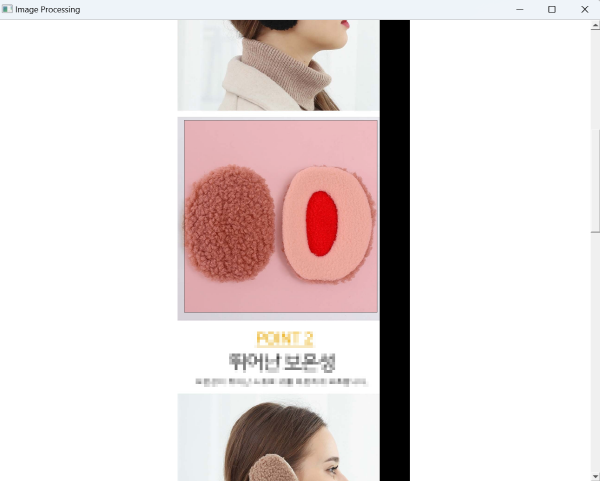
이미지 선택
정사각형 선택
컨트롤 + 마우스 왼쪽 클릭하면 이미지 셀렉터 실행됩니다. 유의할 점은 이미지 셀렉터는 마우스를 누른 채로 옮길 수 없고 컨트롤 + 마우스 클릭을 여러 번 하여 이미지 셀렉터를 변경할 수 있다는 점입니다.
직사각형 드래그 선택
쉬프트 + 마우스 드래스하면 마우스 드래그 선택창 실행되고 드래그 끝나면 선택창이 끝납니다.
정사각형 드래그 선택
컨트롤 + 쉬프트 + 마우스 드래그하면 정사각형으로 이미지 선택할 수 있습니다.
이미지 셀렉터 크기 변경
이미지 셀렉터는 드롭박스로 초기 크기 변경할 수 있고 이미지 선택 창에서도 쉬프트 + 마우스 토글하면 이미지 셀렉터 사각형의 크기를 원하는 크기로 변경할 수 있습니다.
컨트롤 + 마우스 왼쪽 버튼 누른 상태로 이미지 셀렉터가 나온 뒤 쉬프트 + 마우스 토글하면 이미지 셀렉터의 크기 변경 가능합니다.
이미지 선택창 이동
이미지 선택 후 알트 + 마우스 왼쪽 클릭 후 마우스 끌기 하면 이미지 선택창을 이동시킬 수 있습니다.
이미지 저장
이미지 셀렉터로 원하는 지점 선택되었으면 컨트롤 + S 버튼 누르면 이미지 저장할 수 있습니다. 이미지는 서버에 저장되고 프로그램의 ‘새썸네일’ 열에 썸네일 주소 저장됩니다.
이미지 저장방식, 보관기간
이미지는 이미지 저장 크기 드롭박스의 크기대로 이미지 저장 형식 드롭박스의 확장자로 저장됩니다. 저장된 이미지는 서버에 3개월간 저장되고 이후 삭제됩니다.
서버에 이미지가 저장될 때 PC에도 이미지 파일이 저장됩니다.
– 변경사항 –
C:\mad_works\madthumb\imgs 폴더 내에 판매자 상품코드 열의 문자가 이미지 파일의 이름으로 적용되어 저장됩니다.
이미지 누끼 저장
위와 같이 이미지가 선택된 후 컨트롤 + R 을 누르면 선택된 이미지의 누끼가 따지고 배경이 흰색으로 지정되어 저장됩니다.
새 썸네일 이미지 경로 상품대장 저장
프로그램은 5분마다 원본 상품대장에 프로그램의 상품대장 정보를 저장합니다. 작업 중 프로그램이 강제 종료될 경우 5분내의 저장되지 않는 작업이 저장되지 않습니다.
프로그램 종료 버튼으로 정상 종료했을 때에는 종료될 때까지의 작업을 원본 상품대장에 저장한 뒤 종료합니다.
다른이름으로 저장
프로그램 오른쪽 하단의 엑셀 저장 버튼을 클릭하면 원본 상품대장이 아닌 새로운 경로에 엑셀 파일 저장 가능합니다.
C:\mad_works\madthumb\data 폴더에 현재 날짜와 시간을 파일명으로 엑셀 파일 저장됩니다.
상품대장 새 썸네일 저장 위치
엑셀을 열어 ‘목록이미지_NEW’열에 새로 저장된 썸네일 주소가 기재되어 있습니다.
이 주소들을 복사하여 ‘목록이미지*’열에 붙여넣고 사용하시면 됩니다.
이렇게 매드썸네일 사용 설명을 마치겠습니다.
프로그램은 아래 링크에서 구매하실 수 있습니다. 저렴한 가격에 이미지 편집 + 웹호스팅 + 반자동화를 할 수 있는 프로그램 사용하셔서 좋은 결과 이루시길 바랍니다!
감사합니다!